Création d’un nouveau travail de sauvegarde – Freecom Hard Drive Quattro 2.0 Shadow Manual Manuel d'utilisation
Page 2
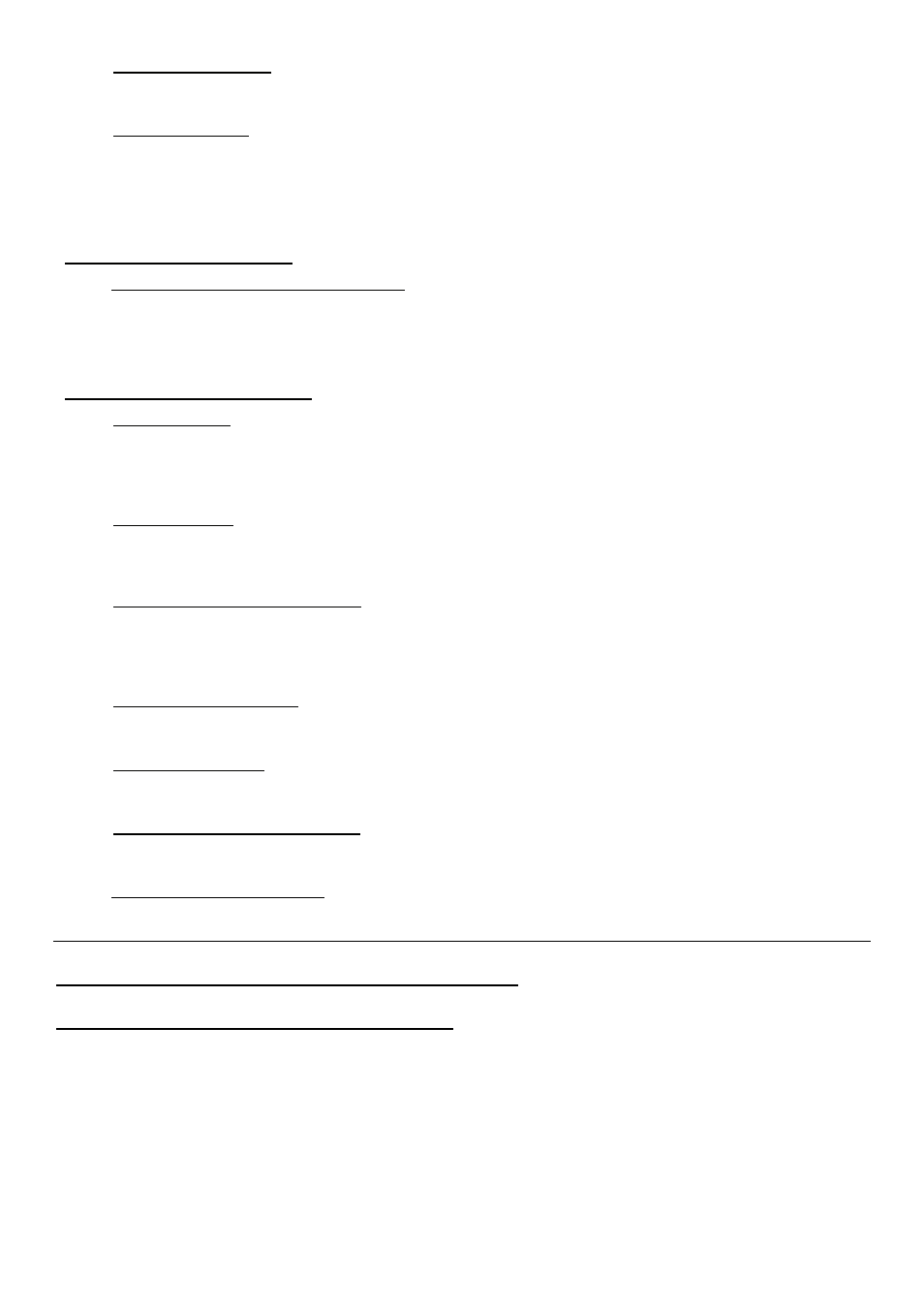
Bouton « Voir journal »
Ouvre le fichier du journal de Shadow.
Bouton « Terminé »
Si tous les travaux sont désactivés, ce bouton permettra de quitter le logiciel d’application après avoir
enregistré les informations des travaux. Autrement, ce bouton permettra de réduire Shadow dans la zone de
notification.
Créer un travail de sauvegarde
Bouton « Créer un travail de sauvegarde »
Lance l’Assistant de travail pour commencer la création et la configuration d’un nouveau travail de
sauvegarde.
Modifier un travail de sauvegarde
Liste des travaux
La liste des travaux affiche tous les travaux de sauvegarde actuellement enregistrés dans le programme. Vous
devez d’abord choisir un travail dans la liste pour que les boutons dans la section « Modifier un travail de
sauvegarde » soient cliquables.
Bouton « Éditer »
Le bouton « Éditer » lance l’Assistant de travail qui permettra aux utilisateurs de modifier les paramètres du
travail de sauvegarde sélectionné.
Bouton « Activer » et « Désactiver »
Le bouton « Activer/Désactiver » permet d’alterner le travail de sauvegarde sélectionné entre la condition
active ou inactive. Un travail inactif ne sera jamais exécuté et son icône dans la liste des travaux sera estompé.
Notez que si un travail est activé le bouton indiquera « Désactiver » et vice versa.
Bouton « Tout désactiver »
Le bouton « Tout désactiver » désactivera tous les travaux dans la liste des travaux.
Bouton « Supprimer »
Le bouton « Supprimer » supprimera le travail de sauvegarde sélectionné dans la liste des travaux.
Bouton « Démarrer la sauvegarde »
Le bouton « Démarrer sauvegarde » exécutera immédiatement le travail de sauvegarde sélectionné.
Bouton
«
Restauration Rapide
»
Ouvre le dossier de dossiers de sauvegarde.
Création et configuration d’un travail de sauvegarde
Création d’un nouveau travail de sauvegarde
Cette section traite de la création et de la configuration d’un travail de sauvegarde. Remarquez que la configuration
d’un nouveau travail est similaire à l’édition des paramètres d’un travail de sauvegarde existant ; donc tous les
renseignements contenus dans cette section concernant comment configurer un nouveau travail de sauvegarde
s’appliqueront aussi à la configuration de travaux de sauvegarde existants.
Pour commencer la création d’un travail de sauvegarde :